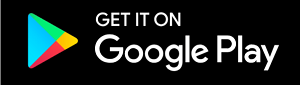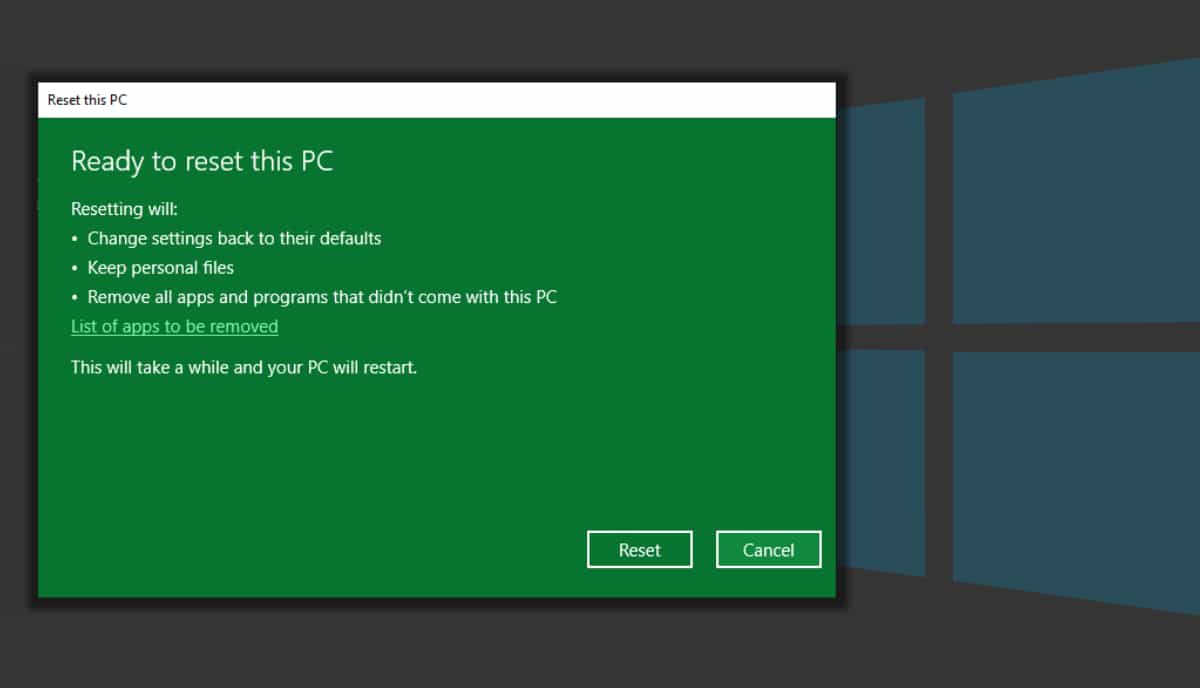Kirim Uang dengan Samsung Pay: Cara Mengirim Melalui Aplikasi Lain

Samsung Pay lebih dari sekedar dompet. Anda dapat mengirim uang dengan Samsung Pay melalui aplikasi lain, dan Anda membayar di mana pun Anda inginkan. Dengan fitur ini, itu membuat Samsung Pay pembayaran mobile yang paling diterima. Anda dapat dengan cepat mentransfer uang tanpa kesulitan. Anda akan menghargai fitur ini jika Anda sudah tahu cara menggunakan Samsung Pay
Unduh Samsung Pay pertama jika itu bukan aplikasi default pada Anda Galaxy telepon. Saat itu, Anda dapat membaca tutorial kami tentang cara mengirim uang dengan Samsung Pay melalui aplikasi lain. Kirim uang dengan mudah!
Cara Mengirim Uang dengan Samsung Pay melalui Aplikasi lain
Samsung Pay memiliki SDK yang memungkinkan pustaka API-nya memiliki metode cepat untuk memberikan pembayaran yang aman. Aplikasi bahkan menawarkan pembayaran satu sentuhan. Ketika Anda telah mengintegrasikan SDK dalam alur proses aplikasi, Anda akan menikmati proses checkout yang mudah, cepat, dan konsisten dengan Samsung Pay. Kami memiliki panduan singkat di bawah ini tentang cara menambah dan mengirim uang melalui aplikasi lain dengan Samsung Pay.
Luncurkan Samsung Pay

Aplikasi Samsung Pay
Buka aplikasi untuk menemukan opsi tentang bagaimana Anda dapat menambahkan aplikasi ke Samsung Pay. Jika Anda belum memiliki aplikasi dan ponsel Anda kompatibel dengannya, Anda dapat mengunduhnya di Google Play.
Buka Dompet
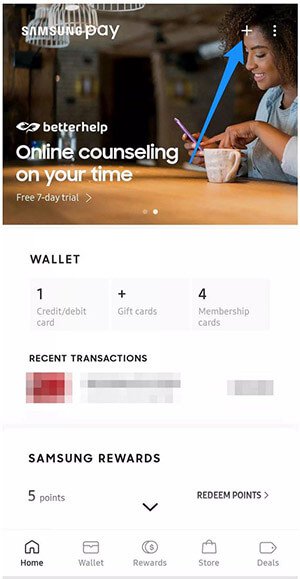
Dompet di Samsung Pay
Setelah Samsung Pay diluncurkan, buka Tab Dompet di bagian bawah layar.
Tambahkan Akun Paypal
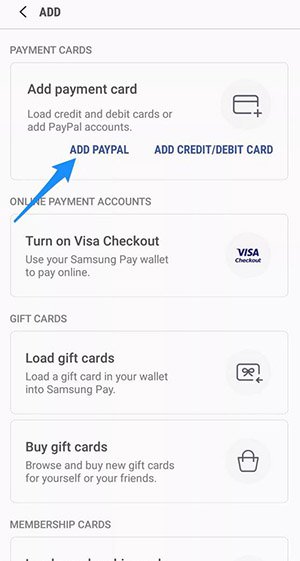
Tambahkan Paypal
Kamu akan lihat Tambahkan Paypal di bawah kartu pembayaran.
Konfirmasikan Verifikasi
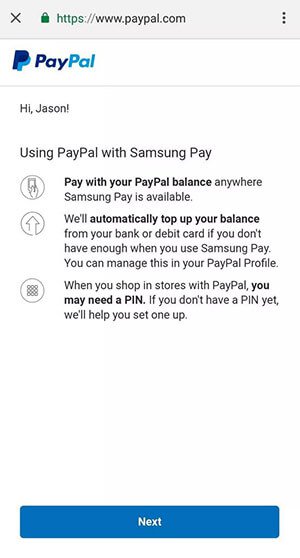
Otorisasi Paypal
Setelah itu, itu akan mengarahkan Anda ke halaman otorisasi. Anda perlu memverifikasi dan menerima otorisasi untuk memungkinkan Samsung Pay memiliki akses ke akun Paypal Anda.
Akun Paypal Ditambahkan
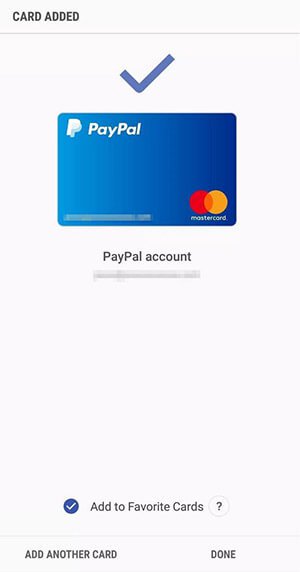
Pada saat itu, pemberitahuan muncul untuk mengonfirmasi akun Paypal Anda ditambahkan. Paypal akan meminta Anda untuk mengatur PIN atau kode keamanan.
Samsung Pay terhubung Paypal
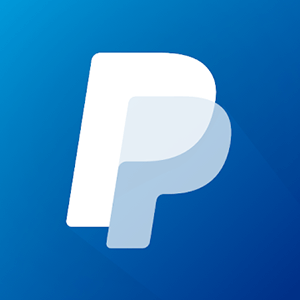
Logo Aplikasi Paypal
Anda hanya dapat menggunakan Paypal untuk pembelian online. Dengan demikian, semuanya menjadi lebih mudah jika Samsung Pay Anda terhubung dengan Paypal. Anda dapat menggunakan Paypal Anda di toko-toko yang memungkinkan pembaca NFC dan sistem point-of-sale.
Jika Anda tidak memiliki aplikasi Paypal, Anda dapat memilikinya di Google Play Store.
Bayar dengan Paypal terhubung ke Samsung Pay
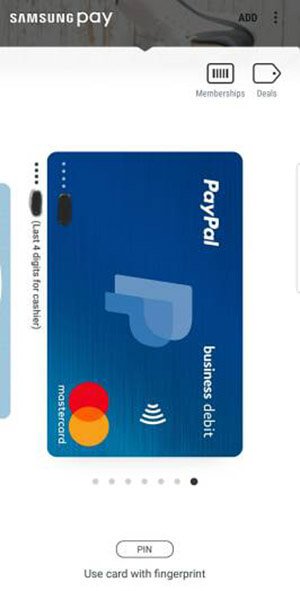
Verifikasi Paypal
Kamu dapat membayar dari layar kunci Anda dengan menggesek tab Samsung Pay. Saat aplikasi diluncurkan, geser kartu Paypal. Metode keamanan akan muncul, pilih metode buka kunci yang Anda inginkan. Setelah itu, Anda dapat menempatkan bagian belakang ponsel Anda pada pembaca NFC atau sistem POS.
Jika Anda ingin membayar dari aplikasi Samsung Pay, kamu bisa melakukannya. Anda hanya perlu memilih akun Paypal dan kemudian memasukkan informasi yang diperlukan untuk keamanan dan untuk memverifikasi pengguna. Beberapa lebih suka menggunakan PIN, Iris, dan yang lain merasa nyaman dengan pemindai sidik jari. Setelah itu, letakkan ponsel di atas kartu atau pembaca NFC.
Samsung Pay: Pertanyaan yang Sering Diajukan
Terkadang kami mungkin berhati-hati tentang seberapa aman Samsung Pay. Jadi, berikut adalah beberapa pertanyaan paling umum dan paling sering ditanyakan tentang Samsung Pay.
Di mana saya bisa menggunakan Samsung Pay?
Karena Samsung Pay bekerja dengan hampir semua terminal pembayaran strip magnetik, Anda dapat menggunakannya di toko, terminal, atau transaksi apa pun yang dapat dilakukan melalui pembayaran strip magnetik atau terminal Near Field Communication (NFC) yang juga bekerja dengan Samsung Pay.
Ponsel mana yang saya perlukan untuk Samsung Pay?
Samsung Pay bersifat eksklusif dengan model ponsel cerdas Samsung yang dimulai dengan Galaxy S6 +, Note 5, dan A5. Lihat daftar lengkap perangkat yang didukung kami. Selain itu, ini juga kompatibel dengan Samsung tertentu Galaxy Tonton model seperti Galaxy S3.
Apa perbedaan antara Samsung Pay dan Google Pay?
Perbedaan utama antara Google Pay dan Samsung Pay adalah jumlah perangkat yang mendukung sistem dan metode transaksi. Samsung Pay mendukung terminal pembayaran strip magnetik dan transaksi NFC sementara Google Pay hanya menerima pembayaran tanpa kontak melalui NFC.
Samsung Pay: Implikasi & Eksklusivitas Masa Depan
Pembayaran seluler sekarang menjadi tren terbaru, dan memberi kami kenyamanan yang kami butuhkan lebih dari sebelumnya. Semakin banyak solusi yang muncul untuk memberikan layanan terbaik kepada penggunanya. Kami sangat merekomendasikan Samsung Pay karena memberi Anda kemampuan untuk menggunakan aplikasi pihak ketiga dengan aman agar Anda membayar tagihan Anda. Namun, itu adalah preferensi Anda untuk memilih aplikasi pembayaran yang aman.
Apakah menurut Anda ini bermanfaat? Bagikan artikel ini kepada teman dan keluarga Anda yang menggunakan Samsung Pay. Jika Anda ingin menyarankan, bertanya atau mendiskusikan sesuatu dengan kami, itu akan menjadi kesenangan kami! Tinggalkan saja pesan di bagian komentar di bawah ini.